IObit Uninstaller软件程序管理软件,该软件中可以观看到我们电脑中所有的软件程序,当你想要删除某一个软件或者多个软件程序的时候,那么该软件就可以很好的帮助你进行卸载某一个软件或者批量卸载软件程序,因此这款软件的实用性非常的好,是很适合我们清理软件的,小编推荐的这款IObit Uninstaller破解版的软件程序软件是免费使用的,只要你下载该软件之后就可以立马使用IObit Uninstaller进行软件的清理操作,特别是当你c盘中的软件程序堆积了很多的时候,想要快速卸载c盘中存在的并且不需要的软件程序,那么你就可以通过IObit Uninstaller进行操作,下方是关于如何使用IObit Uninstaller卸载软件程序的具体操作方法,如果你感兴趣的话可以看看方法教程,希望可以帮助到大家。
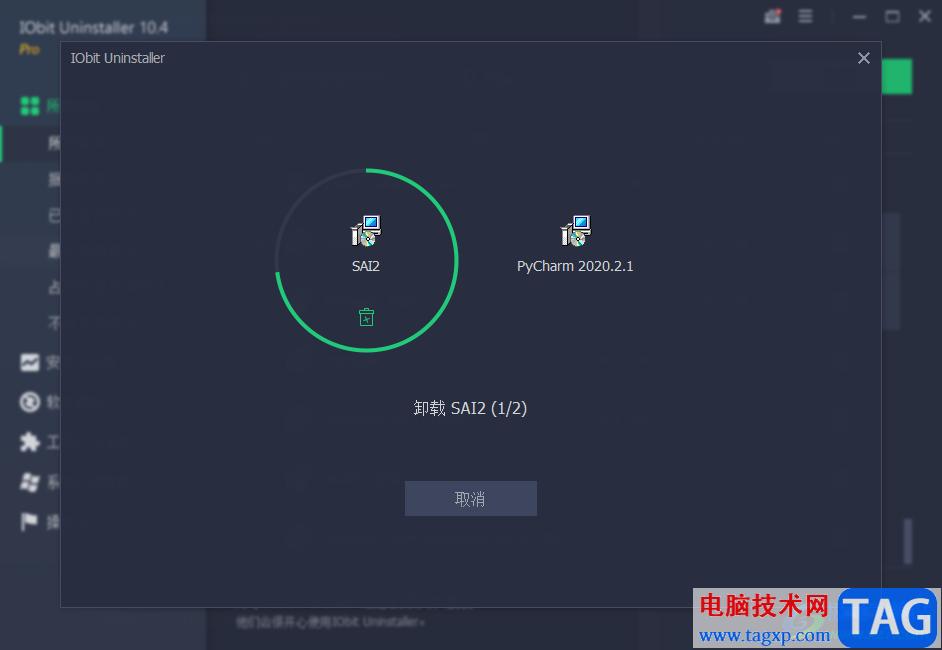
1.首先我们需要将IObit Uninstaller点击打开,你可以看到打开的页面中,左侧可以看到我们电脑中存在的所有软件,比如有捆绑软件以及最近安装的软件等。
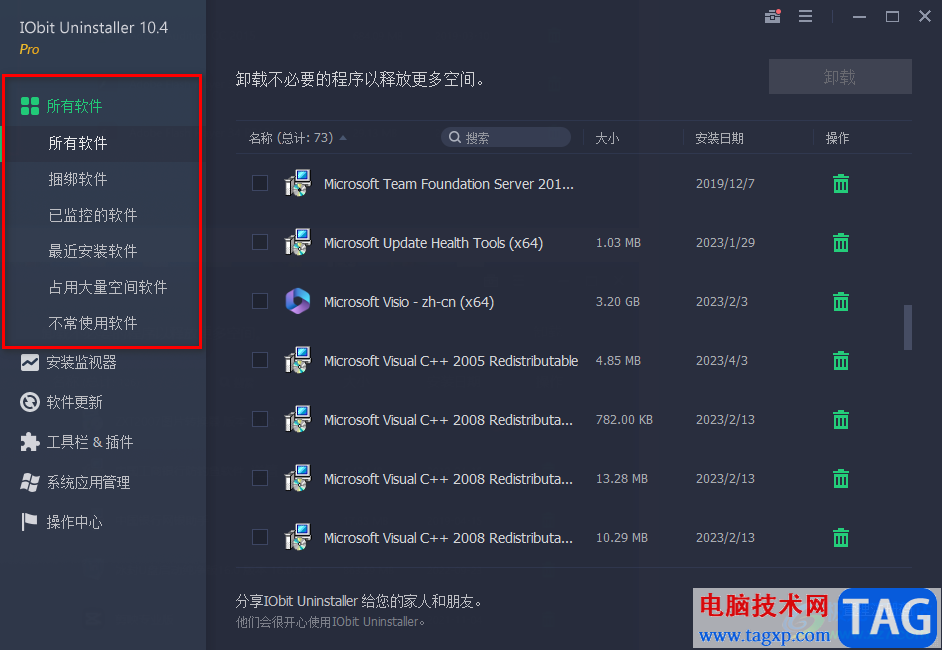
2.当你想要删除其中一个或者多个软件程序的时候,那么我们可以用鼠标滑动页面,找到自己想要卸载的软件程序,将软件程序前面的框进行点击打勾。

3.如果你是批量选择的话,那么你可以通过点击右上角的【卸载】按钮进行统一卸载,如果你只是单独选择其中一个进行卸载的话,那么就可以直接点击需要卸载软件后面的删除图标进行删除即可。
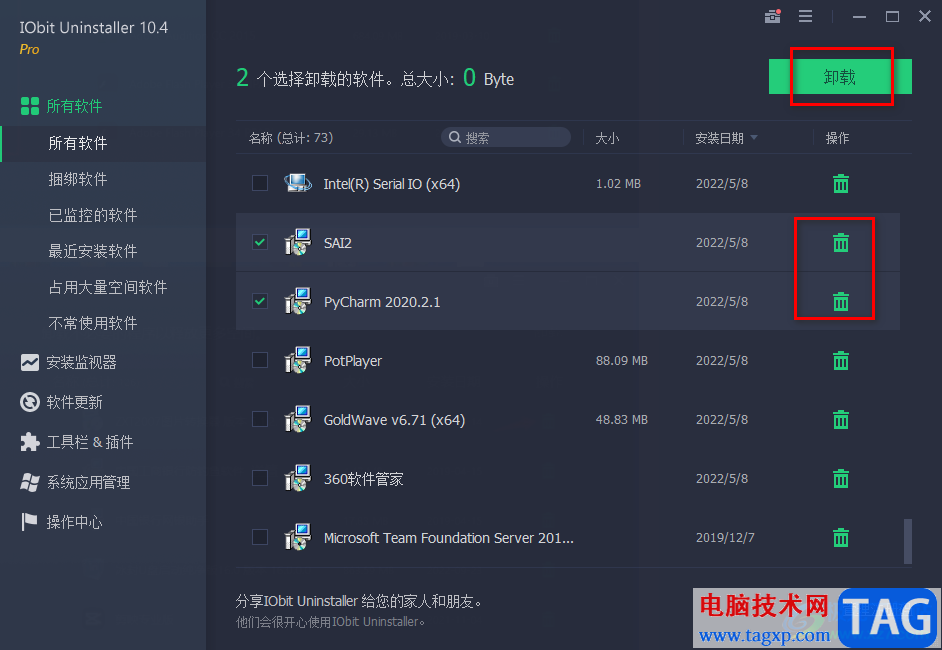
4.当我们点击卸载按钮之后,那么就会弹出一个确定卸载软件的窗口,我们在该窗口中将【自动删除残留】进行勾选,然后再点击【卸载】按钮确定卸载。
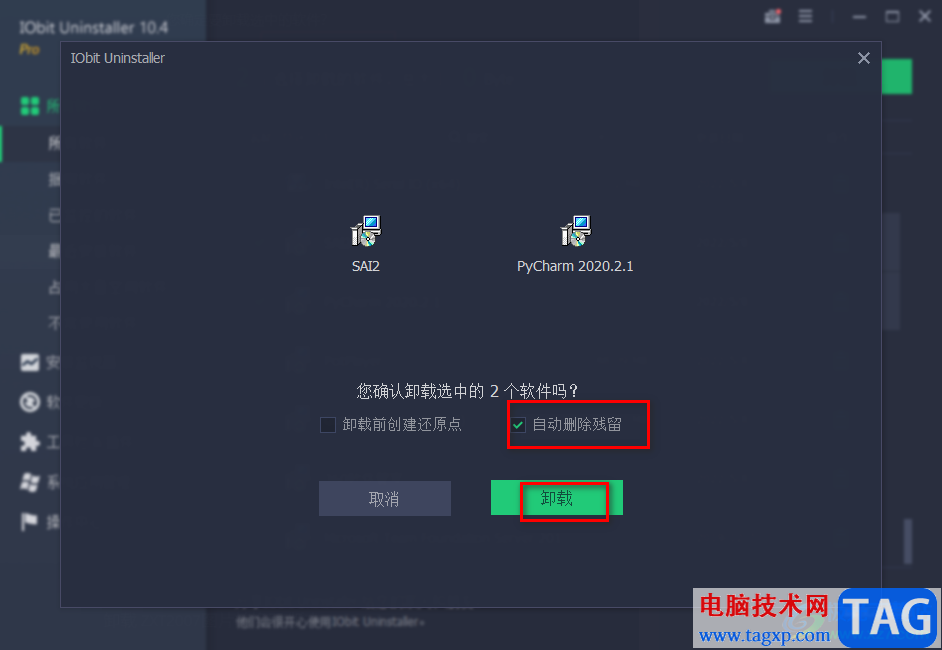
5.随后软件就会依次进行卸载操作,卸载的速度还是比较快速的,如图所示。
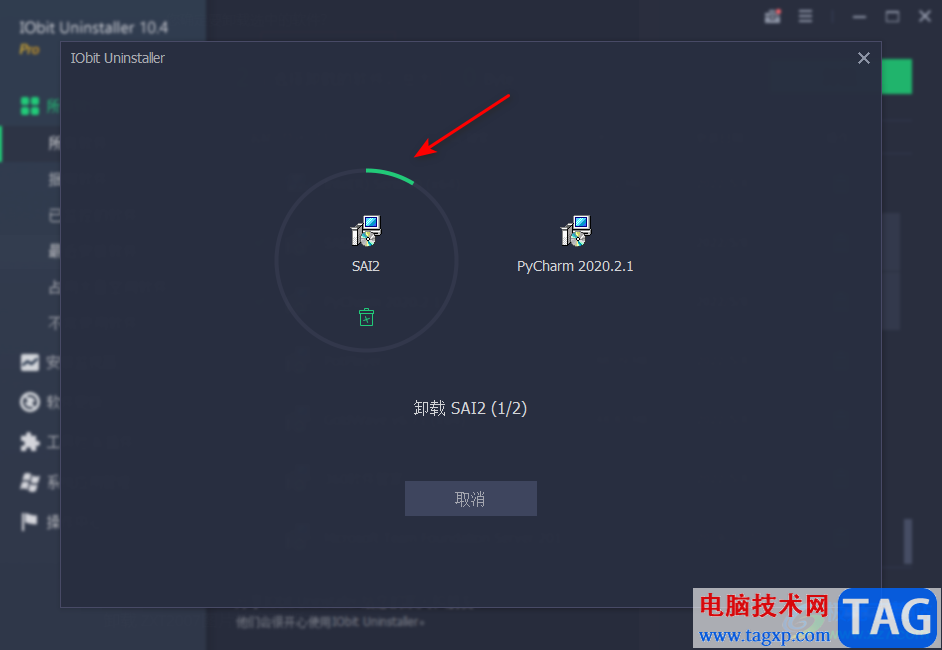
6.当卸载完成之后就会打开一个正在删除残留的窗口,在该窗口中会将该软件在电脑中的注册表以及一些垃圾信息会统统勾选并且删除掉。
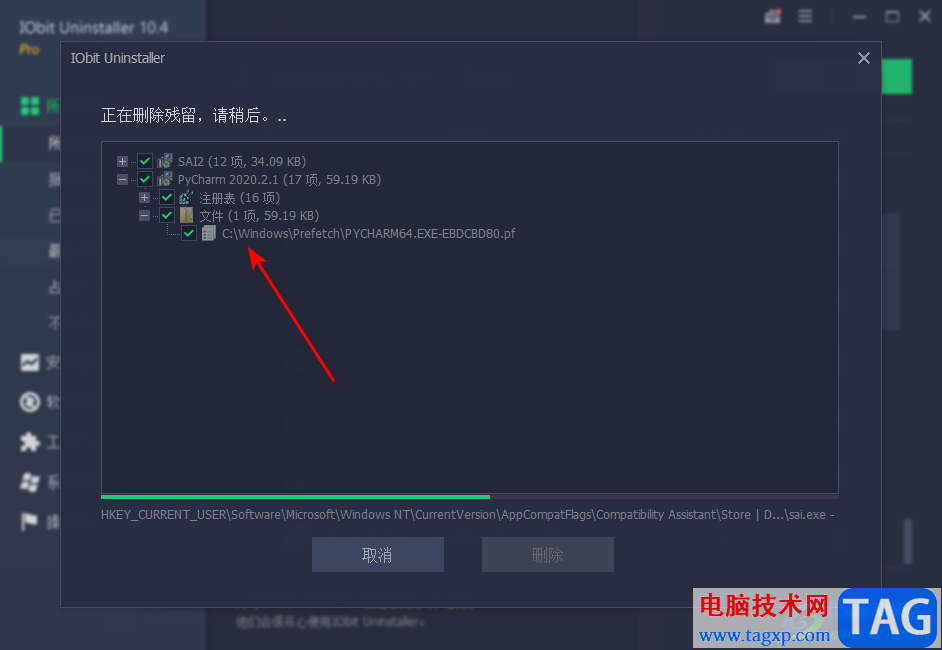
7.删除的速度很快速,删除完成之后,就会在页面上弹出成功卸载软件的注册表信息的数量以及删除文件的数量等提示,之后点击确定按钮关闭窗口就好了。
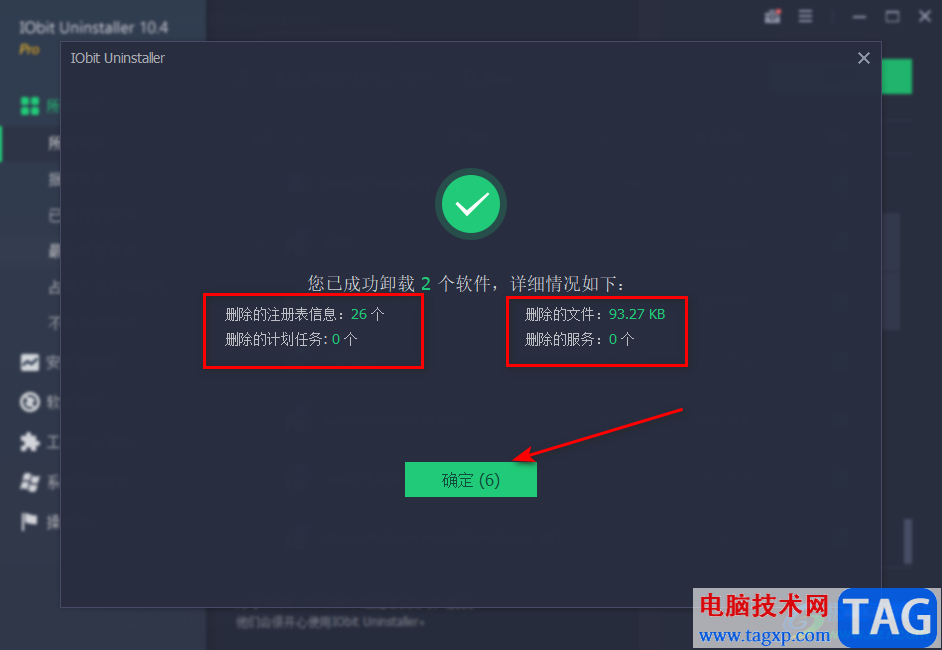
以上就是关如何使用IObit Uninstaller卸载程序的具体操作方法,我们可以使用IObit Uninstaller进行批量卸载程序软件,也可以单独卸载其中一个不需要的软件程序,操作方法非常的简单,且卸载得非常的干净,如果你感兴趣的话可以按照上述方法来操作试试。
 ps2021矩形工具边框粗细怎么调节-调节矩形
ps2021矩形工具边框粗细怎么调节-调节矩形
非常多的朋友喜欢使用ps2021这款软件,那么在使用的过程中,若......
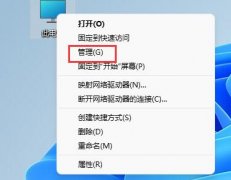 删除windows分区详细教程
删除windows分区详细教程
有时候系统会默认创建很多个不同的分区,但是实际不需要那么......
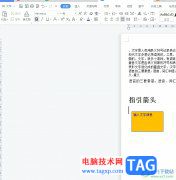 wps文本框虚化的教程
wps文本框虚化的教程
wps软件一直以来是大部分用户在日常工作中经常接触到的一款办......
 明日之后斗牛时刻时装怎么样?
明日之后斗牛时刻时装怎么样?
明日之后斗牛时刻时装怎么样篮球时装斗牛时刻怎么获得游戏中......
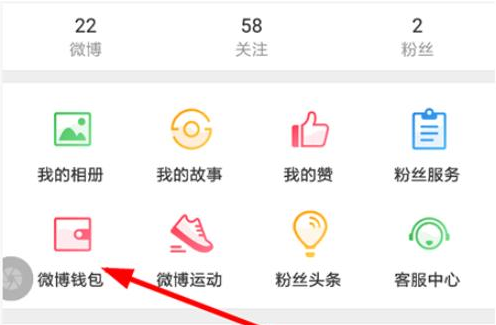 新浪微博早起打卡怎么玩?早起打卡玩法介
新浪微博早起打卡怎么玩?早起打卡玩法介
新浪微博挑战早起打卡对于一些夜猫子而言,早起已成为了一项......
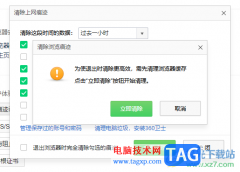
360安全浏览器想必大家平时是经常接触的,平时不管是进行资料的查询,网站的登录以及进行视频的下载和播放等都是会使用到浏览器的,在360安全浏览器中进行这些内容的浏览之后,那么就会...
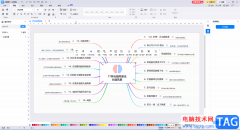
亿图图示是一款非常好用的办公软件,很多小伙伴在需要编辑和处理思维导图等图示文件时都会选择使用该软件。在亿图图示中如果我们希望添加形状,小伙伴们知道具体该如何进行操作吗,其...
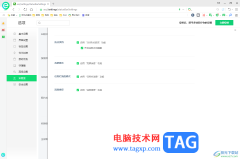
360安全浏览器中提供许多功能可以让我们更好的操作该浏览器,相信多数小伙伴发现过这样一个问题,当你电脑在不使用的时候,进入到睡眠时间后,总是会出现很多的广告等内容,那么我们可...
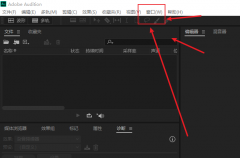
在使用audition软件的过程中,为了使用方便,我们经常会根据自己的情况创建自定义工作区,那么究竟是怎么创建自定义工作区的呢?下面小编就为大家带来了具体的操作方法,内容如下。...

在Adobepremiere这款软件中剪辑视频时,我们都会先创建序列,这样可以方便后续对视频进行调整操作。比如我们有时候会需要将竖屏的视频调整为横屏效果,调整视频的其他显示参数等等。如果...

AE中E3D模型添加灯光层后变黑?最近很多朋友表示,自己在操作AE过程里遇到了这样的问题,怎么办呢?今日笔者就专门讲讲AE中E3D模型添加灯光层后变黑的处理操作步骤,希望可以帮助到有需要...
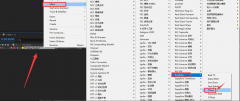
使用Ae软件进行视频剪辑的过程中,怎么制作三维化三角面效果呢?接下来小编就和大家分享一下具体的制作方法哦,还不会的朋友赶快来学习学习吧。...
很多小伙伴在使用钉钉软件的过程中经常会遇到各种各样的问题,但大部分问题都可以直接使用钉钉中的工具进行解决。有的小伙伴在使用钉钉软件编辑重要邮件时,为了让对方看到该邮件为紧...

如何在电脑上安装佳能lbp2900+打印机驱动呢,具体有想那些步骤呢?下面小编就和大家一起分享佳能lbp2900+打印机驱动的安装方法,还不会的朋友可以来看看哦,希望可以帮助大家。...
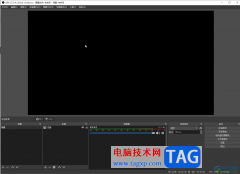
obsstudio是一款非常好用的录屏和直播软件,很多小伙伴都在使用。如果我们需要在obsstudio中修改录屏格式,比如修改为笔记常用的MP4格式,小伙伴们知道具体该如何进行操作吗,其实操作方法是...
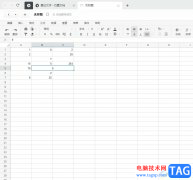
石墨文档是一款可多人实时协作的云端办公软件,它支持多设备同步并且可以同时对文档进行编辑和评论,还可以跨平台操作等,因此石墨文档软件成为了大部分用户必备的一款办公软件,当用...
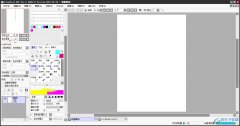
sai是一款非常受欢迎的数字绘画软件,它有着简单易用、功能强大、高效稳定等特点,是许多数字绘画爱好者和专业人士的首选工具之一,所以sai软件深受用户的喜爱,当用户在使用sai软件时,...
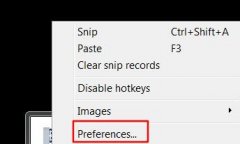
在使用Snipaste软件的过程中,有的朋友如果想要更改截图快捷键hotkey,该怎么操作呢?下面小编就为大家带来了Snipaste更改截图快捷键hotkey的教程哦,感兴趣的朋友赶快来了解了解哦。...
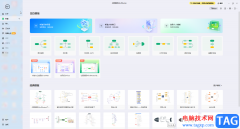
亿图脑图mindmaster是一款非常受欢迎的图示软件,在其中我们可以轻松编辑和制作各种图示文件,比如我们可以制作各种思维导图,帮助我很好地整理相关信息等等。如果有需要我们还可以为其...
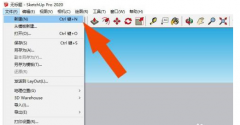
最近有很多朋友在咨询小编SketchUp2020模型场景怎么创建?其实不是很难,还不会的朋友就跟着小编一起来学习学习吧,具体方法如下。...